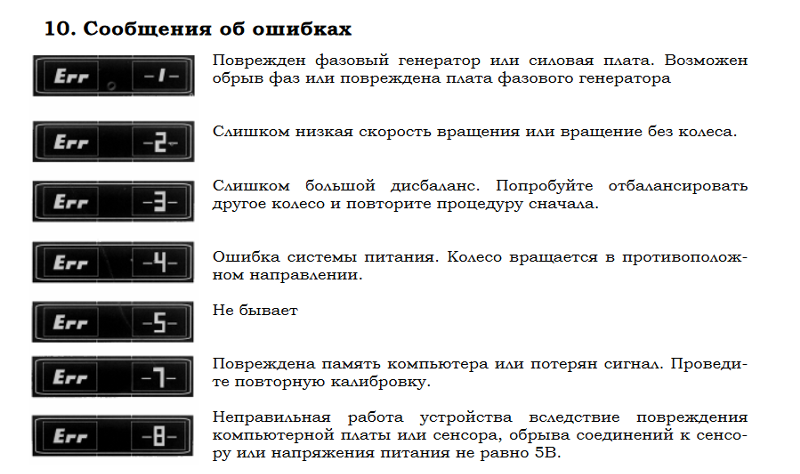Ошибка 7а: ошибка Stop 0x0000007A (Kernel Data Inpage Error)
Содержание
Ошибка 0x0000007a. Как исправить?
При ежедневной работе на компьютере, когда, казалось бы, все давно настроено и ничего неожиданного не может произойти, существует вероятность падения системы в «Синий экран смерти» (BSOD – Blue Screen Of Death). Эта статья расскажет, что такое ошибка 0x0000007a в Windows 7, как исправить и о ее профилактике. Подобное решение, возможно, подойдет и для других систем от компании Microsoft. Расшифровка ошибки означает, что в память не может загрузится из страничного файла страница данных ядра.
Перечень основных причин возникновения данной ошибки:
- Пыль в корпусе системного блока. Иногда это единственная проблема, и начинать следует именно с нее.
- Неплотный контакт на разъемах жесткого диска или другого накопителя.
- Неисправность оперативной памяти или выход из строя некоторых ее блоков.
- Износ жесткого диска или разрушение таблицы разделов. Повреждение поверхности накопителя и возникновение Bad-секторов.

- Наличие вирусов в системе.
Стоит напомнить, что одни и те же причины могут вызвать разные ошибки. Меняется только их последовательность. Но способы их решения остаются похожими.
Пыль в системном блоке
Как было сказано выше, наличие пыли в системном блоке, особенно в труднодоступных его местах, является основной и иногда единственной причиной возникновения синего экрана с кодом ошибки 0x0000007a. Недостаточное охлаждение ведет к перегреву процессора, видеокарты, жесткого диска и других модулей, которые нагреваются в процессе работы компьютера. Неграмотное расположение кабелей в системном блоке затрудняет вентиляцию, препятствует доступу воздуха к охлаждаемым компонентам.
Продувка сжатым воздухом, например, баллончики со сжатым воздухом или компрессор, решает эту проблему.
Каждые 3-4 месяца требуется профилактическая продувка системного блока. Данную процедуру необходимо проводить аккуратно, на свету и на открытом воздухе. Количество скопившейся пыли довольно велико.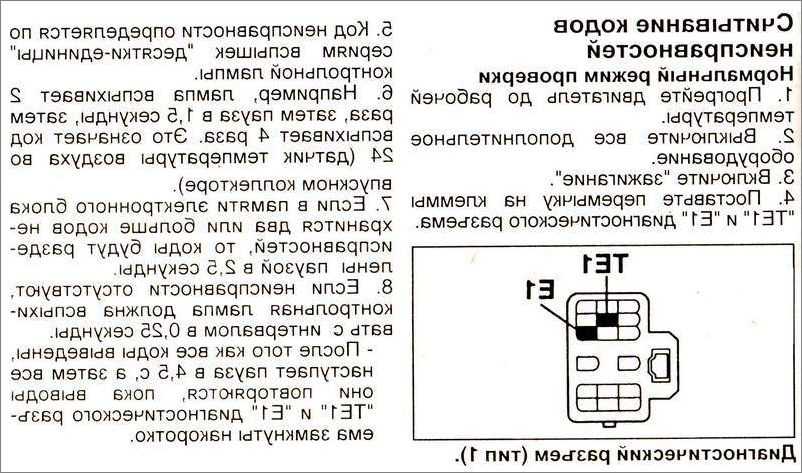
В случае если используется компрессор, то нужно быть предельно осторожным. Слишком сильный поток воздуха может повредить мелкие детали на материнской плате. После завершения продувки, требуется подождать, когда испарится конденсат (если продувка осуществляется компрессором). Капли воды могут привести к короткому замыканию и выходу из строя всего компьютера.
Проверка подключения HDD, кабелей SATA и разъемов питания
Если система по-прежнему выдает ошибку stop 0x0000007a, следующим шагом будет проверка подключения жесткого диска. У HDD старого образца с подключением IDE следует проверить кабельный шлейф на предмет излома. Двухрядные контактные разъемы также стоит проверить на наличие сколов или других повреждений. Если возникает малейшее подозрение в его целостности, то его необходимо заменить.
Проверка кабеля SATA
Проверка кабеля SATA на эластичность проводится вручную, на ощупь. Недорогие кабели от неизвестных производителей быстро теряют свою гибкость, в свою очередь возможен обрыв медного провода внутри.
Перепад температур от рабочей к комнатной составляет до 30-ти градусов, что приводит к потере эластичности пластиковой изоляции за довольно непродолжительный период времени.
Периодические нагрев и остывание, сильное запыление внутри корпуса, в итоге приводят кабель к порче. Это вызывает потерю данных, зависания, работа компьютера становится невозможной. Вовремя диагностировать эту проблему сложно. Поэтому требуется регулярная проверка.
Ниже описываемые действия, требуют полной уверенности в исправности SATA кабеля. Плотность контактов также должна быть проконтролирована с обоих концов. И со стороны HDD и на разъемах материнской платы.
Компьютер, это сложное современное устройство, разрабатываемое множеством компаний по всему миру. Его компоненты продуманы и изготовлены по последним технологиям ведущими инженерами из множества стран.
Невнимание к таким деталям, как SATA кабель приводит к целому списку проблем, которые все равно придется решать.
На некоторых компьютерах применяются переходники для подключения современных жестких дисков.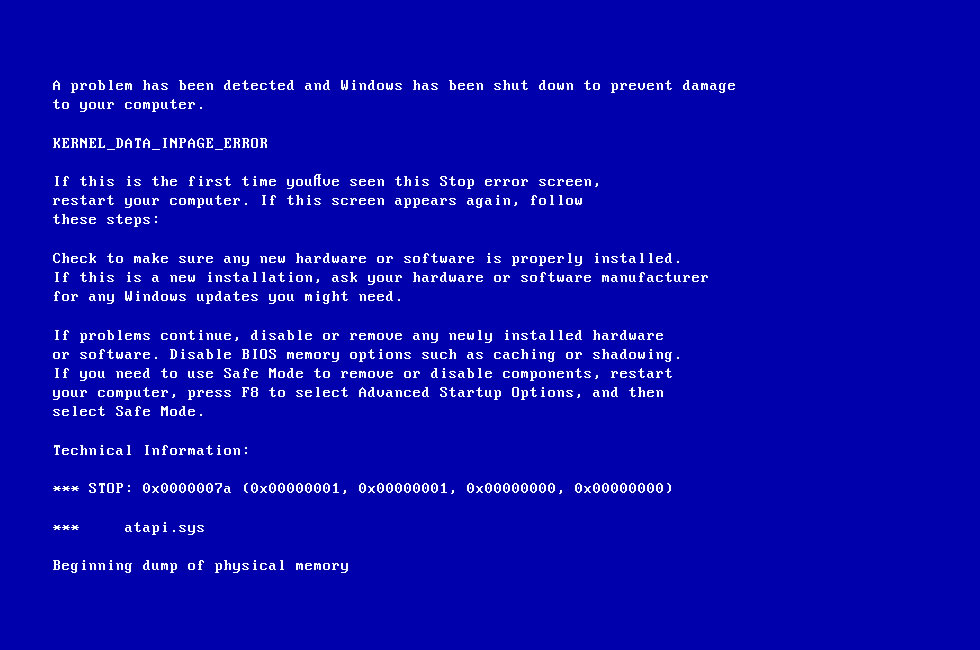 Также необходимо проверить качество контактов и на них.
Также необходимо проверить качество контактов и на них.
Программная проверка HDD
Существует множество программ для всесторонней проверки жесткого диска. Наиболее известные из них, это Victoria и MHDD. Их недостаток в том, что обычному пользователю будет сложно с ними разобраться в полной мере. Но плюсов у них больше чем минусов. Их возможности удовлетворят даже самых требовательных пользователей.
Есть подобное решение, входящее в состав Windows. Это программа chkdsk. Она является консольной утилитой и запускается из командной строки.
Если Windows так и не запускается, и по-прежнему возникает ошибка 0х0000007а (KERNEL DATA INPAGE ERROR), то использовать утилиту chkdsk для полноценной проверки не получится. Придется изучать документацию по упомянутым выше программам или обратиться в сервис-центр.
При работающей системе запуск программы chkdsk происходит следующим образом:
Сочетание клавиш WIN+R запускает команду «Выполнить».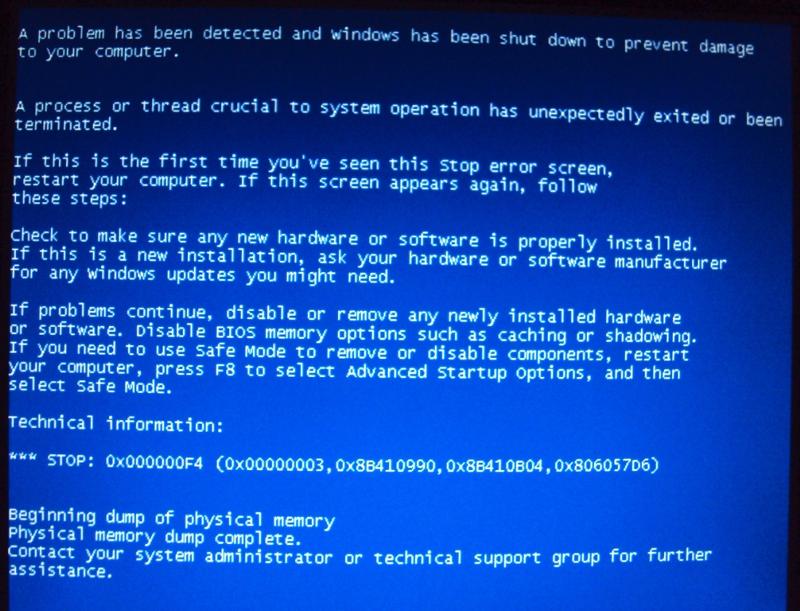 В текстовой строке необходимо ввести команду cmd и нажать кнопку «ОК».
В текстовой строке необходимо ввести команду cmd и нажать кнопку «ОК».
В появившемся окне следует набрать chkdsk «буква диска» /f /r и нажать Enter.
Например: chkdsk c: /f /r
Этой командой будет проверен диск С:. Если в системе больше дисков, то последовательно следует проверить каждый, заменяя в строке символ проверяемого диска.
Возможно, система откажет осуществить проверку моментально и предложит запланировать ее при следующем запуске системы. Нужно согласиться и сделать перезагрузку. Проверка начнется сама без участия пользователя.
Теперь нужно запастись терпением и ждать. Время проверки зависит от объема жесткого диска и количества найденных ошибок.
Срок «жизни» жестких дисков составляет 4-5 лет. А вот правильная эксплуатация позволяет этот срок увеличить. Разделение диска на два раздела позволит при переустановке системы форматировать только его половину.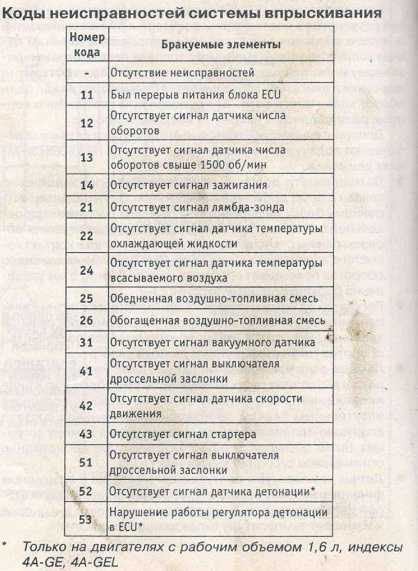 При этом сохраняются данные, находящиеся на Диске D:. Если проверка выявила очень большое количество ошибок, то лучше диск заменить. Дальнейшее использование только вызовет рост ошибок с последующей потерей данных.
При этом сохраняются данные, находящиеся на Диске D:. Если проверка выявила очень большое количество ошибок, то лучше диск заменить. Дальнейшее использование только вызовет рост ошибок с последующей потерей данных.
Windows 7, Windows Server 2008 и жесткий диск объемом 1Тб и более
Владельцам Windows 7 и Windows Server 2008 с установленными HDD объемом ±1Тб нужно знать еще один нюанс. Ошибка 0х0000007а, 0х000000077 или 0х000000F4 может возникать при выходе компьютера из гибернации.
Система дает 10 секунд на это, но для терабайтных дисков нужно времени больше. Windows выдает BSOD по истечении этого времени.
Есть возможность возникновения этой ошибки и при других процессах, которые могут превысить порог 10 секунд при загрузке системы.
Microsoft решила эту проблему, выпустив патч Windows6.1-KB977178-x64.msu. Достаточно зайти на сайт компании, скачать файл в отделе загрузок, и установить его. Патч работает только с 64-разрядными системами.
Проверка оперативной памяти ОЗУ
После продувки системного блока следует проконтролировать правильность установки планок оперативной памяти. Пластиковые замки должны быть плотно защелкнуты.
Но лучше вынуть модули, отстегнув замки, и визуально осмотреть устройство. Убедиться, что контакты одинаково блестящие и нет никаких потемнений или царапин. Далее следует их протереть канцелярским ластиком либо же спиртом, дать просохнуть и установить обратно в гнездо, не забыв защелкнуть замки.
Перед установкой следует продуть посадочные гнезда сжатым воздухом.
Все эти действия нужно проводить предельно аккуратно. Чрезмерное силовое воздействие противопоказано.
Желательно проверить работоспособность оперативной памяти на другом компьютере. Если планок несколько, то путем перебора можно выявить неисправный элемент, подключая планки поочередно.
Проверка оперативной памяти программой MemTest
Существует и программный метод проверки исправности ОЗУ – программой MemTest.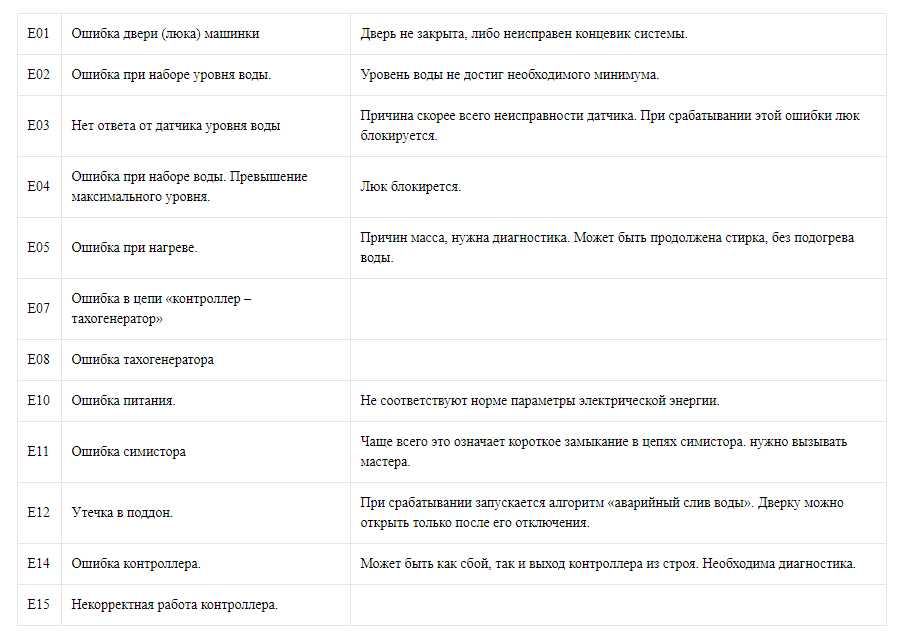
Требуется создать загрузочную флешку. Для этого нужно скачать программу из Интернета и запустить установку. Программа сама все сделает.
Проводить проверку необходимо с одной вставленной планкой оперативной памяти. Часто их больше, поэтому провести процедуру следует с каждым модулем по отдельности. Нельзя забывать о правильной установке планок на место.
Заражение компьютера вирусами
Дополнительной мерой, позволяющей избежать синего экрана смерти, является проверка компьютера на вирусы. Их наличие увеличивает нагрузку на процессор и жесткий диск, что приводит к перегреву. Так же обязательно проверить на заражение загрузочную область диска любым коммерческим антивирусом с установленными обновлениями вирусных баз.
Надеюсь, что теперь для Вас ошибка 0x0000007a не проблема, а описанные выше методы помогут Вам исправить синий экран смерти самостоятельно. Если не помогло ни одно решение, то следует нести системный блок в сервис-центр.
Что делать с ошибкой 0x0000007A KERNEL_DATA_INPAGE_ERROR
Доброе время суток! Сегодняшний урок будет посвящен очередному синему экрану с ошибкой 0x0000007A KERNEL_DATA_INPAGE_ERROR с которым совсем недавно мне пришлось встретится лицом к лицу.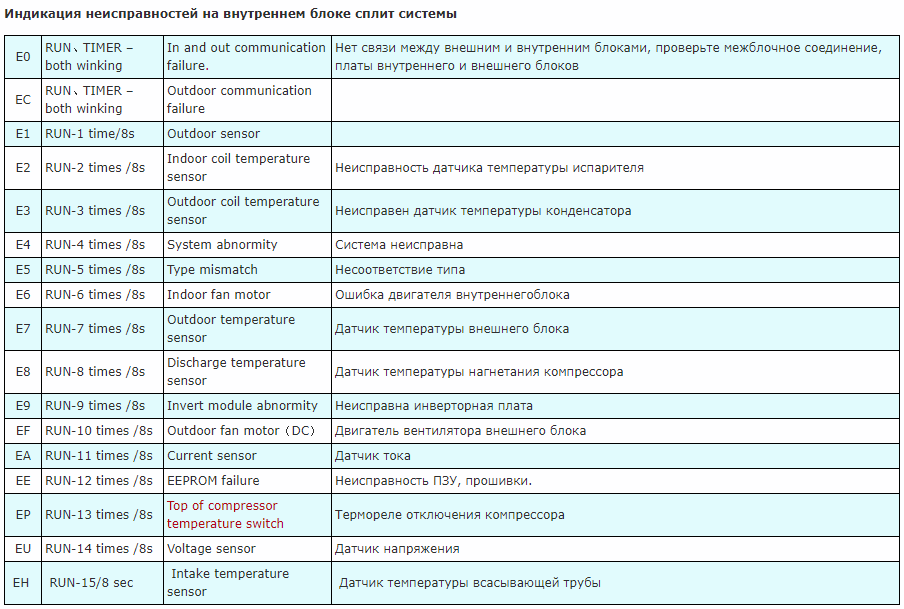 Здесь я поведаю вам о том, что следует предпринимать, если у вас на экране появились цифры 0x0000007A на синем фоне, и как можно раз и навсегда избавится от этой проблемы.
Здесь я поведаю вам о том, что следует предпринимать, если у вас на экране появились цифры 0x0000007A на синем фоне, и как можно раз и навсегда избавится от этой проблемы.
Обычно данная ошибка связана с различными повреждениями жесткого диска. Например, это может быть плохой контакт между жестким диском и контролером, а может поврежденный сектор, который и вызывает эту неполадку. Так же бывает и такое, что контроллер вовсе может отказать, вследствие чего и вызвать данную ошибку. Нехватка свободного места, как глупая и нелепая причина, но и это может навредить нашему ПК, так что не в коем случае не скидаем и это со счетов.
В общем, как видите, причин появления ошибки 0x0000007A бывает много и причём в разном виде, поэтому, соответственно, универсального решения этой ошибки тоже нету. Как правило, к окончательному устранению ошибки приходят путем тестов, проверок жёсткого диска, и выполнением и проверки различных вариантов по устранению ошибки.
Поэтому, в статье, которую вы сейчас читаете, я конкретного ответа на вопрос, как исправит 0x0000007A KERNEL_DATA_INPAGE_ERROR, не дам, а опишу только самые основные советы и рекомендации, которые однозначно помогут вам справится с появившимся синим экранном.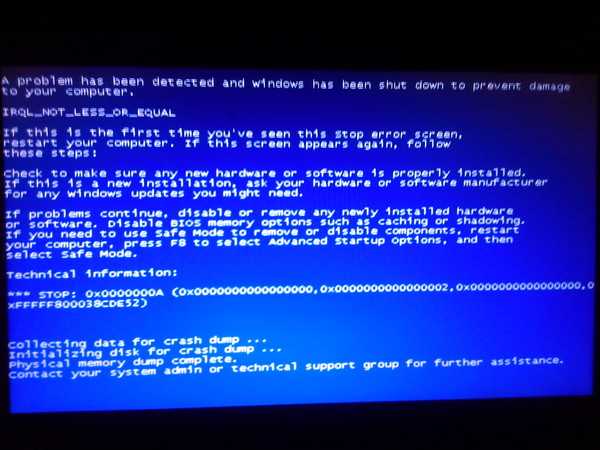
- Если после появления синего экрана с ошибкой 0x0000007A, вы перезагрузили компьютер и система запустилась как не в чём не бывало, тогда первым делом, откройте какой-либо антивирус и просканируйте вашу систему на вирусы;
- Дальше, можно перезагрузить компьютер и если вам повезет начнется автоматическая проверка диска, которая сможет нам помочь с поврежденными секторами;
- Если вам не повезло и данная проверка не началась, тогда пробуем запустить её вручную воспользовавшись любым установочным диском с соответственной системой. Приведу пример как это можно сделать в Windows 7:
- Вставляем диск и загружаемся с него, заранее изменив в БИОСе настройки приоритета загружаемого устройства;
- Далее жмём «Далее» и спустившись чуть ниже «Восстановление системы»;
- После его нажатия, начнется поиск установленной ОС на вашем диске. Вам следует немного подождать и по окончанию нажать на сочетание клавиш «Shift+F10».
 Таким вот способом нам удастся открыть командную строку;
Таким вот способом нам удастся открыть командную строку; - Теперь, указываем команду, которая выполняет проверку и устраняет ошибки на жёстком диске: chkdsk /f /r . Так же, данную команду можно запустить со среды операционной системы, но к сожалению, это может не принести ожидаемого результата и не исправит ошибку 0x0000007A, так что я рекомендовал бы, воспользоваться именно диском;
- После её завершения перезагружаем ПК и проверяем удалось ли избавится от синего экрана с белым текстом KERNEL_DATA_INPAGE_ERROR.
[adsense2] - Следующий совет будет таковым: проверьте достаточно ли у вас свободного места на разделах. Нехватка места обычно является очень редкой причинной появления ошибки, но все же, проверить это стоит, да и займет это, всего лишь несколько секунд;
- Далее, иногда для избавления от ошибки 0x0000007A, достаточно просто почистить контакты SATA на материнской плате или HDD, так же можно попробовать полностью заменить подключаемый шлейф;
- Пробуем отключить кеширование памяти в настройках БИОСа;
- Иногда, ошибка 0x0000007A, вызывается неисправностью оперативно памяти.
 В этом случае часто рекомендуют проверить память с помощью различных тестов, если честно, по этому поводу ничего конкретного сказать не могу, так как постоянно, в подобных ситуация, провожу проверку путём временной заменены RAM планки.Кстати, если у вас в районе слотов памяти очень пыльно, тогда извлеките комплектующие и все тщательно почистите, потому что даже пыль, которая накапливается в эти слотах, может спровоцировать различные виды неполадок;
В этом случае часто рекомендуют проверить память с помощью различных тестов, если честно, по этому поводу ничего конкретного сказать не могу, так как постоянно, в подобных ситуация, провожу проверку путём временной заменены RAM планки.Кстати, если у вас в районе слотов памяти очень пыльно, тогда извлеките комплектующие и все тщательно почистите, потому что даже пыль, которая накапливается в эти слотах, может спровоцировать различные виды неполадок; - Установите все рекомендуемые обновления для вашей операционной системы, с ними иногда устанавливаются или обновляются драйвера на устройства, которые могли вызвать появление синего экрана;
- Если перед появлением ошибки вы подключали какие-либо новые устройства или накопители, тогда отсоедините их и посмотрите изменится ли ситуация или будет такой же, как и прежде;
- Ну и наконец, следует обратить внимание на материнскую плату, возможно она вышла со строя или имеет повреждения. Так как не у многих пользователей получится определить это самостоятельно, рекомендую, обратится в специализированный сервисный цент, где это, должным образом сделают за вас мастер;
Советы и рекомендации которые я привел, были взяты, как из моего личного опыта, так и с интернета. Данной статьей я попытался собрать все варианты исправления ошибки 0x0000007A KERNEL_DATA_INPAGE_ERROR, в одном месте, да бы вам не пришлось бегать по всему интернету и вытягивать с каждой страницы информацию по ниточке.
Данной статьей я попытался собрать все варианты исправления ошибки 0x0000007A KERNEL_DATA_INPAGE_ERROR, в одном месте, да бы вам не пришлось бегать по всему интернету и вытягивать с каждой страницы информацию по ниточке.
Кстати, если у вас есть что дополнить, пишите мне в комментариях или в группе ВК. Думаю вы сами понимаете, что чём мы больше соберем полезной информации в одном месте, тем больше пользователей смогут справится с этой проблемой, при этом не потратив ни копейки на вызов мастера.
Что делать с ошибкой 0x0000007A KERNEL_DATA_INPAGE_ERROR
Метки:Ошибки
Как легко исправить «Battlefield 2042, код ошибки 15 — 7A»?
Автор: Хардип Каур, 11 января 2022 г.
8 минут чтения
Battlefield 2042, код ошибки 15 — 7A , о котором сообщает множество геймеров при запуске игры. В то время как некоторые геймеры сообщали, что после запуска Battlefield 2042 они не могут войти в матч или играть в игру и видят код ошибки на своем экране.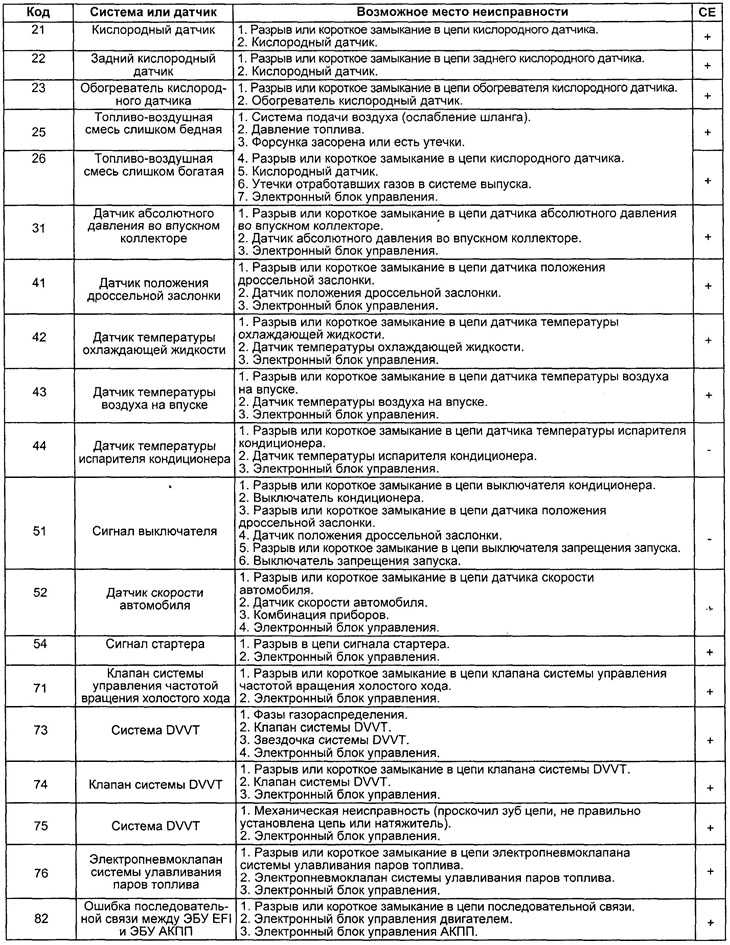 Проблема может быть вызвана множеством разных причин. Итак, здесь, в этой статье, мы поделимся наиболее возможными решениями, которые сработали для нескольких затронутых пользователей, и вернемся в игру в кратчайшие сроки.
Проблема может быть вызвана множеством разных причин. Итак, здесь, в этой статье, мы поделимся наиболее возможными решениями, которые сработали для нескольких затронутых пользователей, и вернемся в игру в кратчайшие сроки.
Battlefield 2042 Код ошибки 15 — 7A
Battlefield 2042 вышла сейчас, но после ее выпуска геймеры сообщают о ряде проблем и ошибок при запуске или игре. одной из таких распространенных ошибок, прерывающих игровой процесс, является Battlefield 2042 Launch Error 0xC0020015. И код ошибки 15 – 17А сейчас под вопросом. Что ж, эта ошибка может быть вызвана вмешательством стороннего антивируса или проблемой перегрузки сервера . Кроме того, существуют и другие причины, вызывающие ошибку. Поэтому, прежде чем перейти к решениям, которые помогут вам обойти ошибку, важно подробно рассмотреть возможных виновников. Итак, без лишних слов, давайте обсудим общих виновников:
- Сбои сервера . Одной из возможных причин является проблема с перегрузкой или сбоями сервера, которая может повлиять на игру и помешать ее запуску.
 Таким образом, важно проверять наличие проблем, связанных со статусом сервера, на официальных веб-сайтах или на странице статуса EA, и для любой проблемы с сервером все, что вам нужно сделать, это подождать, пока разработчики игры исправят проблемы с сервером.
Таким образом, важно проверять наличие проблем, связанных со статусом сервера, на официальных веб-сайтах или на странице статуса EA, и для любой проблемы с сервером все, что вам нужно сделать, это подождать, пока разработчики игры исправят проблемы с сервером. - Помехи антивируса или брандмауэра — В некоторых случаях ошибка также возникает из-за сторонней программы безопасности, или установленный в вашей системе брандмауэр может блокировать запуск игры. Итак, проверьте, установили ли вы антивирусную программу, тогда вам может помочь отключение антивирусной программы или добавление Battlefield 2042 в белый список.
- Плохое или нестабильное интернет-соединение . Ошибка может возникнуть, если ваше интернет-соединение работает неправильно или нестабильно. Чтобы игра работала безупречно, важно иметь стабильное соединение, поскольку сбои в Интернете также могут помешать правильному запуску игры. Итак, подтвердите, что вы не имеете дело с несогласованностью сети, или обратитесь к своему интернет-провайдеру, чтобы проверить скорость вашего соединения и подключиться через кабель Ethernet
- .
 Использование VPN . подключиться из другого места. Использование VPN-подключения останавливает запуск игры, поэтому, если вы используете VPN-сервис, отключите его и попробуйте другое подключение к Интернету.
Использование VPN . подключиться из другого места. Использование VPN-подключения останавливает запуск игры, поэтому, если вы используете VPN-сервис, отключите его и попробуйте другое подключение к Интернету. - Поврежденный кэш — Другим возможным виновником, который может вызвать ошибку, является поврежденный кэш консоли, который хранится локально. Чтобы исправить ошибку и очистить кеш консоли или включить и выключить питание, вам помогут очистить временные файлы.
Как вы теперь хорошо знаете об общих причинах, вызывающих ошибку. Здесь приведены возможные решения, которые помогут вам обойти ошибку и позволят запустить игру и играть в нее.
Проверить состояние сервера
Если вы столкнулись с этой ошибкой, то прежде чем беспокоиться и искать в Интернете причины этой ошибки, просто проверьте, работают ли серверы Battlefield 2042 в настоящее время или нет. Для этого вам просто нужно открыть официальную справку EA, учетную запись Battlefield Twitter или страницу справки Battlefield 2042, где вы найдете всю информацию, касающуюся любых обновлений или проблем с сервером.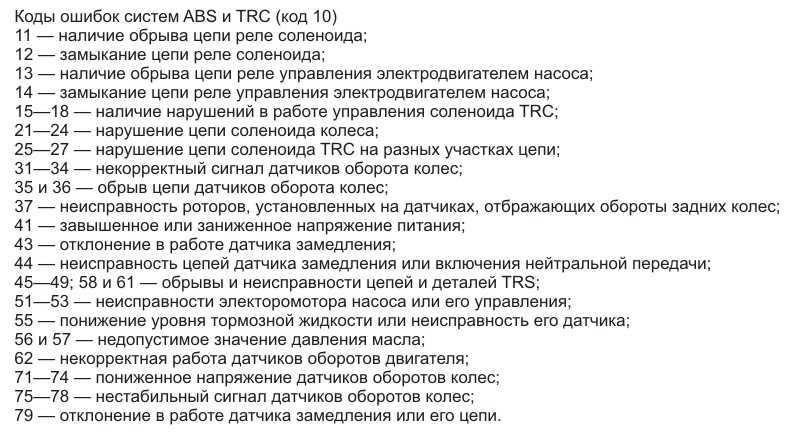 Эти каналы будут публиковать объявления, если возникнут какие-либо проблемы, связанные с сервером. Вы также можете посетить сторонний веб-сайт Нижнийдетектор . для отчета о проблеме с сервером Battlefield 2042.
Эти каналы будут публиковать объявления, если возникнут какие-либо проблемы, связанные с сервером. Вы также можете посетить сторонний веб-сайт Нижнийдетектор . для отчета о проблеме с сервером Battlefield 2042.
Перезагрузите устройство
Иногда из-за внутренних сбоев игра не запускается или работает должным образом, поэтому вам необходимо выключить игровое устройство, которое вы используете, например ПК или консоль. Возможно, в фоновом режиме могут быть какие-то препятствия или какие-то ошибки. И перезапуск вашего устройства позволит начать все заново, устранив все сбои и ошибки, которые могут вызывать конфликты.
Запуск Battlefield 2042 с правами администратора
Для правильной работы некоторых игр и приложений требуются права администратора, поэтому проверьте, запускаете ли вы Battlefield в качестве локального пользователя, тогда это может быть причиной того, что вы видите код ошибки 15–7A в Battlefield 2042. Просто дайте администратору игры привилегии, многие игроки воспользовались исправлением ошибки.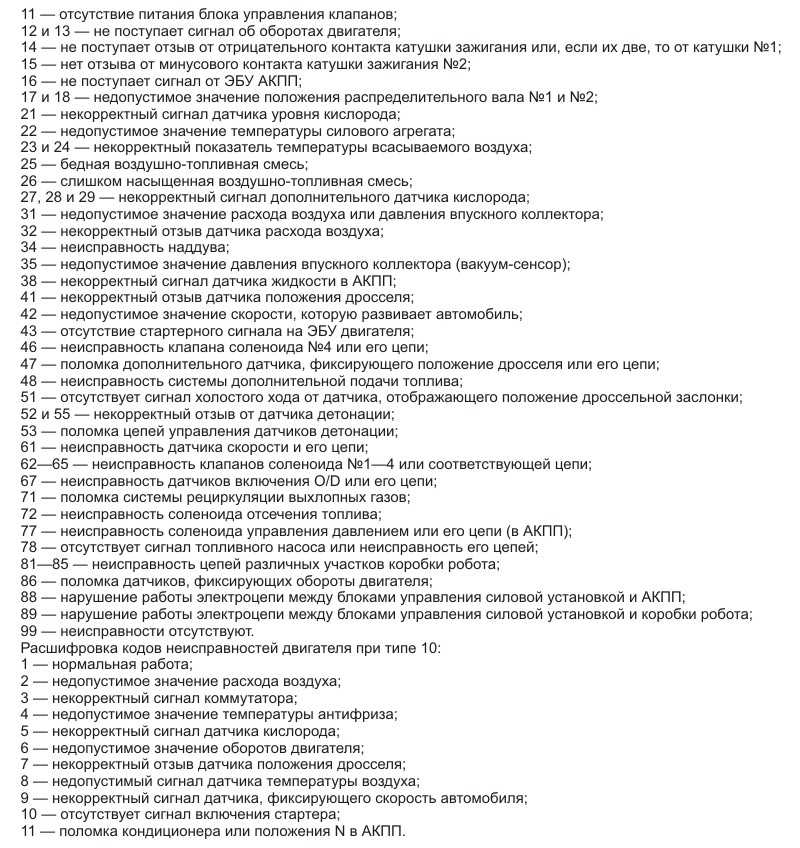 Следуйте инструкциям, как это сделать, если вы играете в Steam:
Следуйте инструкциям, как это сделать, если вы играете в Steam:
- Просто откройте Библиотеку Steam .
- Там выберите Battlefield 2042 .
- Просто щелкните правой кнопкой мыши параметр, а затем выберите параметр Свойства , затем вам нужно щелкнуть локальные файлы, а затем перейти к параметру Просмотреть локальные файлы. Переход к каталогу установки игры
- В папке установки найдите Battlefield.exe
- Найдя его, щелкните его правой кнопкой мыши, вам нужно выбрать «Свойства», перейти к вкладке «Совместимость» вариант. В меню «Параметры» необходимо установить флажок « Запустите эту программу от имени администратора . Запустите программу от имени администратора
- Затем нажмите Применить.
- И отключите опцию CrossPlay .
Надеюсь, это поможет вам устранить ошибку, но если ошибка не устранена, перейдите к следующему возможному решению.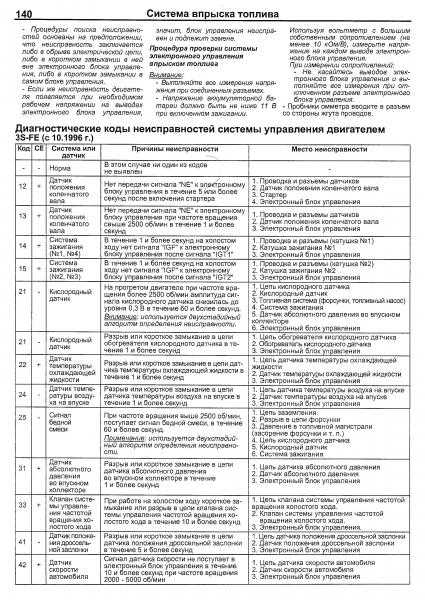
Проверьте подключение к Интернету
Плохое или нестабильное подключение к Интернету может вызвать различные ошибки. Ограниченная пропускная способность интернета и проблема могут вызвать ошибку во время игры или при запуске игры Battlefield 2042. Неважно, играете ли вы в игру на игровом устройстве или ПК, просто убедитесь, что скорость интернет-соединения работает нормально для подключения к игре Battlefield. Итак, вы должны попробовать проверить ваше интернет-соединение. Вы можете проверить подключение консоли, выполнив следующие действия:
PlayStation:
- Выберите параметр Настройки на главном экране PlayStation.
- Затем выберите Сеть .
- Выберите вариант Проверить подключение к Интернету , а затем вам нужно разрешить запуск теста.
Xbox:
- Откройте руководство, нажав кнопку Xbox .
- Затем нажмите Профиль и система , затем нажмите Настройки , затем Общие и перейдите к Настройки сети .

- Выберите вариант Проверить подключение к Интернету , а затем вам нужно разрешить запуск теста.
Перезагрузка модема или маршрутизатора
Основная работа модема или маршрутизатора заключается в обеспечении интернет-соединения вашего устройства, то есть он выполняет только определенную задачу, и вы можете сказать, что он работает как маленький компьютер. И, как и другие устройства, иногда он может работать неправильно. Так что, чтобы заставить его работать правильно в таких случаях, вам нужно выключите его , подождите около минуты, а затем включите его, чтобы устранить любые проблемы, такие как перегрев , конфликт IP-адресов между подключенными устройствами или даже некоторые незначительные сбои из-за ошибок.
После перезагрузки модема или маршрутизатора вам также необходимо перезапустить игру. Это гарантирует, что ваша игра будет подключаться с последним IP-адресом, который был настроен в вашей системе. Теперь, если вы играете в эту игру с EA Play с Xbox Game, вы можете закрыть приложение Xbox и снова запустить его.
Теперь, если вы играете в эту игру с EA Play с Xbox Game, вы можете закрыть приложение Xbox и снова запустить его.
Измените свой DNS-адрес
Обычно ваш DNS-адрес по умолчанию назначается вам интернет-провайдером (IPS), и его не нужно менять. Иногда DNS-серверы могут работать медленно или не работать, или может быть какой-то неизвестный фильтр или блокировать соединения для определенных серверов, что приводит к проблемам с подключением к серверам Battlefield. поэтому здесь выполните шаги, чтобы изменить адрес DNS:
- Нажмите клавишу Windows + R и в появившемся диалоговом окне «Выполнить» введите « ncpa.cpl ’ и нажмите OK, чтобы открыть элемент Настройки подключения к Интернету в Панели управления.
- Затем в окне «Подключение к Интернету» дважды щелкните активный сетевой адаптер и нажмите кнопку Свойства ниже, если у вас есть права администратора.

- Теперь в списке найдите пункт Интернет-протокол версии 4 (TCP/IPv4) . Нажмите на него, чтобы выбрать его, и нажмите кнопку Properties ниже. Свойства IPv4
- Затем на вкладке «Общие» нажмите оба переключателя в окне «Свойства» на « Получить IP-адрес автоматически » и « Получить адрес DNS-сервера автоматически », если они были установлены на что-то другое.
- Но если это не так, выберите параметр « получить IP-адрес автоматически », только на этот раз установите флажок « Использовать следующие адреса DNS-серверов » и используйте 8.8.8.8 и 8.8.4.4 для Предпочтительный и Альтернативный DNS-сервер соответственно. Переключите настройки IP и DNS на значения по умолчанию
- Теперь оставьте отмеченным параметр « Проверять настройки при выходе » и нажмите «ОК», чтобы немедленно применить изменения.

Затем запустите игру и посмотрите, появляется ли ошибка Battlefield 2042, код ошибки 15 — 7A исправлена или нет, или попробуйте следующее возможное решение.
Проверка целостности файлов игры
Если указанное выше решение не поможет вам устранить ошибку, тогда другая возможная причина, которая, скорее всего, вызовет Battlefield 2042 для аварийного завершения и прекращения запуска, когда у вас отсутствуют файлы игры или файлы, установленные в вашей системе, повреждены. В таком случае вы можете проверить целостность ваших игровых файлов в Steam, который по существу просканирует файлы и загрузит новые файлы в случае каких-либо аномалий. Для этого следуйте инструкциям, приведенным ниже:
- В ваших библиотеках щелкните правой кнопкой мыши Battlefield 2042 . В противном случае вы также можете щелкнуть значок шестеренки, который находится справа.
- Затем выберите Свойства , после открытия выпадающего меню.
 Открытие свойств
Открытие свойств - Теперь вам нужно выбрать вкладку Локальные файлы и затем выбрать Проверить целостность файлов игры Проверить целостность game files
- Дождитесь завершения процесса и посмотрите, решена ли проблема.
Отключите VPN или используйте другое соединение
Подобно DNS, вы можете столкнуться с проблемой использования соединения по умолчанию для подключения к серверу Battlefield 2042. Таким образом, вы можете использовать VPN для подключения к разным местам. Но в некоторых случаях VPN не будет работать , а также некоторые игры не будут работать в VPN-сервисе, поэтому проверьте, используете ли вы VPN-сервис , а затем попробуйте отключить его.
Вы также можете улучшить игру, используя разные соединения. Вы можете использовать мобильную точку доступа, чтобы подключить игру и играть в нее, но это может потреблять много данных.
Кроме того, если вы подключены через WIFI, вам необходимо использовать соединение Ethernet, так как это делает Интернет стабильным и обеспечивает постоянный сетевой поток.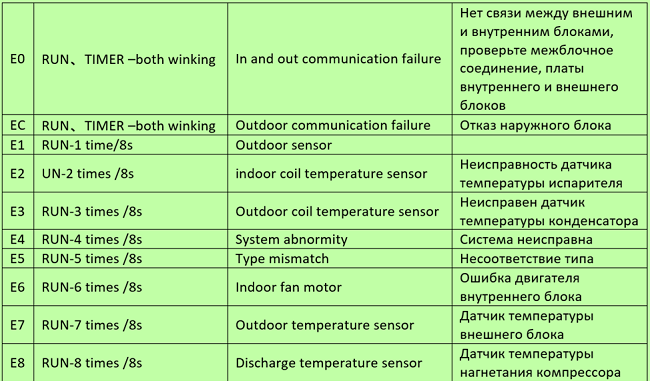 Вы также можете подключиться к интернет-провайдеру, чтобы решить проблемы, связанные с Интернетом. Ваш интернет-провайдер должен быть в состоянии выполнить полное сканирование сети и, возможно, даже исправить любые сетевые проблемы, которые он обнаружит со своей стороны. Статический IP-адрес также может помочь, если у вас есть другие подобные проблемы с подключением к другим играм.
Вы также можете подключиться к интернет-провайдеру, чтобы решить проблемы, связанные с Интернетом. Ваш интернет-провайдер должен быть в состоянии выполнить полное сканирование сети и, возможно, даже исправить любые сетевые проблемы, которые он обнаружит со своей стороны. Статический IP-адрес также может помочь, если у вас есть другие подобные проблемы с подключением к другим играм.
Разрешить игру через антивирус/брандмауэр
Убедитесь, что антивирус или брандмауэр не блокирует игру. Вам нужно добавить расширение Battlefield 2042 в белый список антивируса, чтобы оно не мешало подключению игры.
Для этого выполните следующие действия:
- Перейдите к опции Windows вашей системы и найдите Брандмауэр или любой антивирус, который вы используете, в поле поиска.
- Выберите опцию « Разрешить приложение или функцию через брандмауэр Защитника Windows». Разрешение приложения или функции через Защитник Windows
- Найдите Battlefield 2042 и установите оба флажка, а затем нажмите OK.

- Если вы не можете найти Battlefield 2042, нажмите « Разрешить другое приложение », затем перейдите в каталог игры Battlefield и нажмите на файл расширения Battlefield и снова нажмите на оба флажка снова .
Итак, это все о коде ошибки Battlefield 2042 15 — 7A, , надеюсь, что приведенные решения помогут вам полностью устранить ошибку.
Battlefield 2042 15-7A Исправление ошибок
- Главная
- шутеры
- Battlefield 2042
Исправление немного неприятно
По
Джош Бродуэлл
Ошибка запуска Battlefield 2042 15-7A, 1004G или 1302P:1300P:1004G? Ты не одинок. Проблема «Невозможно загрузить данные о сохранении» появляется часто, и хотя EA и DICE пытаются разобраться с исправлениями в примечаниях к патчу, проблема остается. На момент написания Battlefield 2042 только что вышло третье обновление, и иногда такие игры, как эта, изо всех сил пытаются выжить, когда их серверы переполнены.
На момент написания Battlefield 2042 только что вышло третье обновление, и иногда такие игры, как эта, изо всех сил пытаются выжить, когда их серверы переполнены.
Подробнее: Battlefield 2042 входит в ранний доступ без голосового чата
Advertisement
Ошибка 15-7A (или 1302P:1300P:1004G), скорее всего, исчезнет со временем или в периоды меньшей нагрузки на сервер. Иногда вам удается попасть в другой режим, например, «Опасность» или «Прорыв», но если вы настаиваете на том, чтобы играть в основной режим, есть и другой способ.
Вы можете попробовать выключить и снова включить консоль, полностью повернув ее. Для этого выполните следующие действия на Xbox:
- Нажмите и удерживайте кнопку питания в течение 10 секунд
- Отключите консоль от сети
- Подождите 1 минуту
- Снова подключите консоль и снова откройте игру
Вот как на Playstation выключить и снова включить консоль:
- Удерживайте кнопку питания, чтобы полностью выключить консоль
- Подождите, пока индикатор питания перестанет мигать
- Отсоедините кабель питания
- Оставьте консоль на 20 минут
- Снова подключите консоль и повторите попытку, открыв ее в безопасном режиме
Этот метод очищает кеш консоли, хотя и не гарантируется решение проблемы невозможности загрузки сохраняемых данных Battlefield.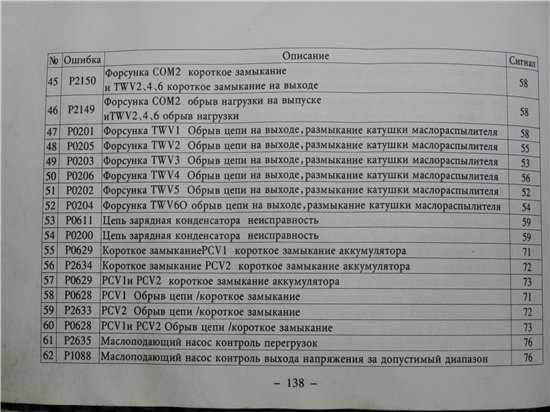
Advertisement
Если вы играете через EA Origin, очистка кеша немного отличается.
- Удерживайте клавишу Windows и клавишу «R»
- введите «ProgramData%/Origin» в текстовое поле (без кавычек)
- Нажмите «ОК»
- Удалить все папки, кроме «Локальное содержимое»
Читать подробнее: Обратный отсчет до полной версии Battlefield 2042 и все, что вам нужно знать
Опять же, нет гарантии, что это решит проблему, но стоит попробовать, если вы не хотите ждать.
Как только вы сделаете , войдете в Battlefield 2042, у нас есть много других руководств, которые помогут вам пройти через это, в том числе:
- Лучшее оружие
- Лучшие специалисты
- Лучшие настройки мыши и клавиатуры
- Руководство специалиста Навина Рао
Ожидайте наш полный обзор Battlefield 2042 в ближайшие дни, а пока ознакомьтесь с нашими впечатлениями от открытого бета-тестирования.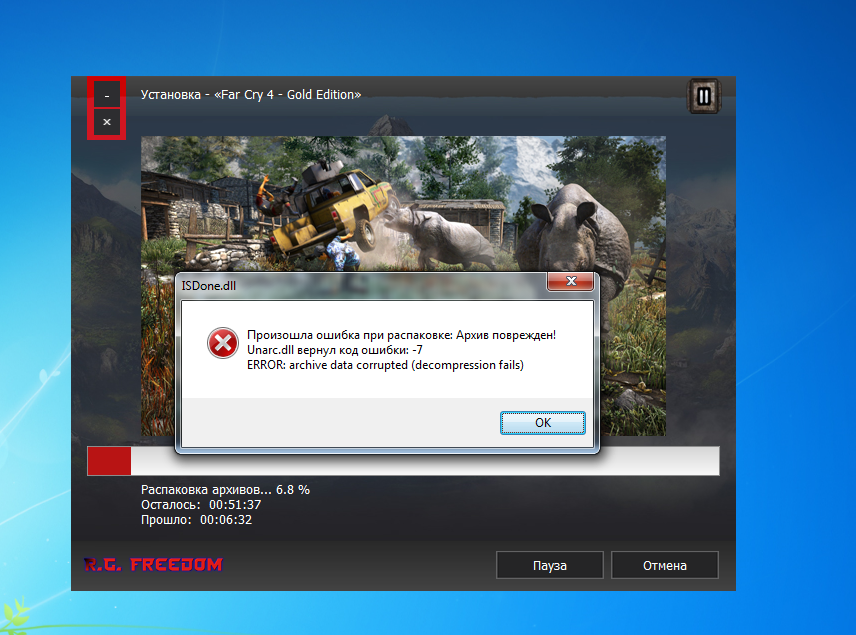


 Таким вот способом нам удастся открыть командную строку;
Таким вот способом нам удастся открыть командную строку;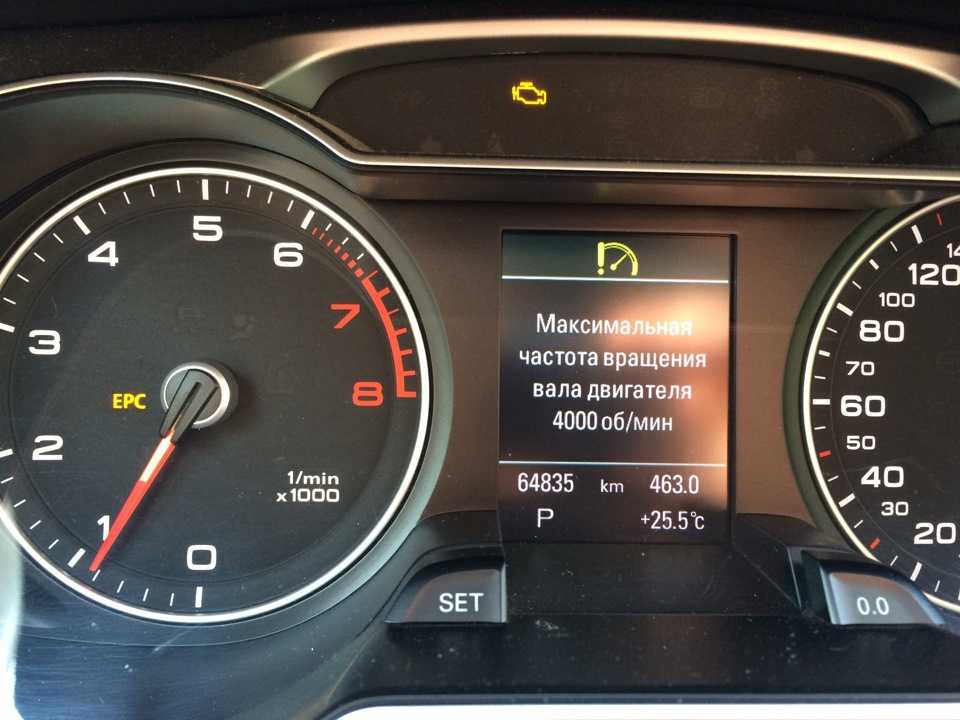 В этом случае часто рекомендуют проверить память с помощью различных тестов, если честно, по этому поводу ничего конкретного сказать не могу, так как постоянно, в подобных ситуация, провожу проверку путём временной заменены RAM планки.Кстати, если у вас в районе слотов памяти очень пыльно, тогда извлеките комплектующие и все тщательно почистите, потому что даже пыль, которая накапливается в эти слотах, может спровоцировать различные виды неполадок;
В этом случае часто рекомендуют проверить память с помощью различных тестов, если честно, по этому поводу ничего конкретного сказать не могу, так как постоянно, в подобных ситуация, провожу проверку путём временной заменены RAM планки.Кстати, если у вас в районе слотов памяти очень пыльно, тогда извлеките комплектующие и все тщательно почистите, потому что даже пыль, которая накапливается в эти слотах, может спровоцировать различные виды неполадок;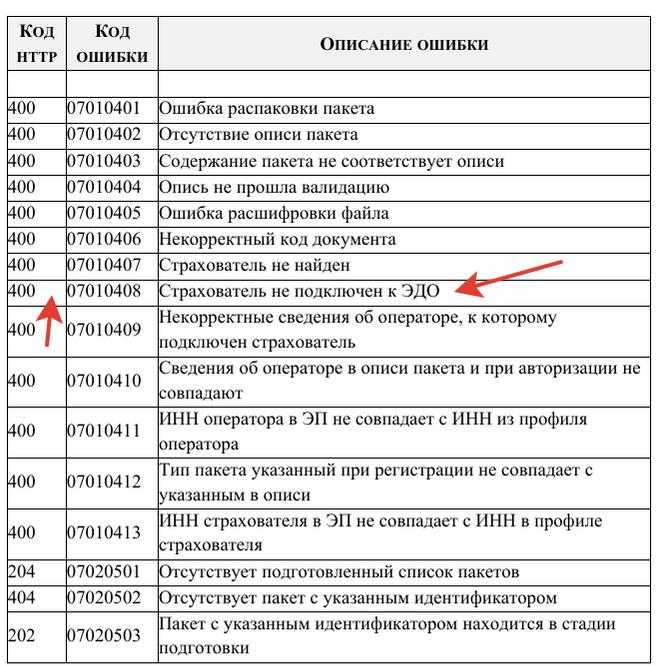 Таким образом, важно проверять наличие проблем, связанных со статусом сервера, на официальных веб-сайтах или на странице статуса EA, и для любой проблемы с сервером все, что вам нужно сделать, это подождать, пока разработчики игры исправят проблемы с сервером.
Таким образом, важно проверять наличие проблем, связанных со статусом сервера, на официальных веб-сайтах или на странице статуса EA, и для любой проблемы с сервером все, что вам нужно сделать, это подождать, пока разработчики игры исправят проблемы с сервером. Использование VPN . подключиться из другого места. Использование VPN-подключения останавливает запуск игры, поэтому, если вы используете VPN-сервис, отключите его и попробуйте другое подключение к Интернету.
Использование VPN . подключиться из другого места. Использование VPN-подключения останавливает запуск игры, поэтому, если вы используете VPN-сервис, отключите его и попробуйте другое подключение к Интернету.
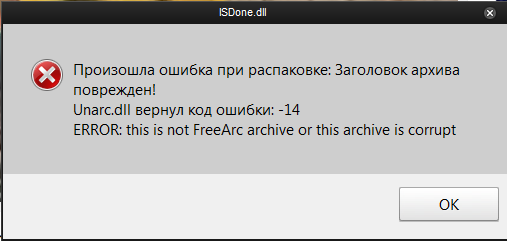
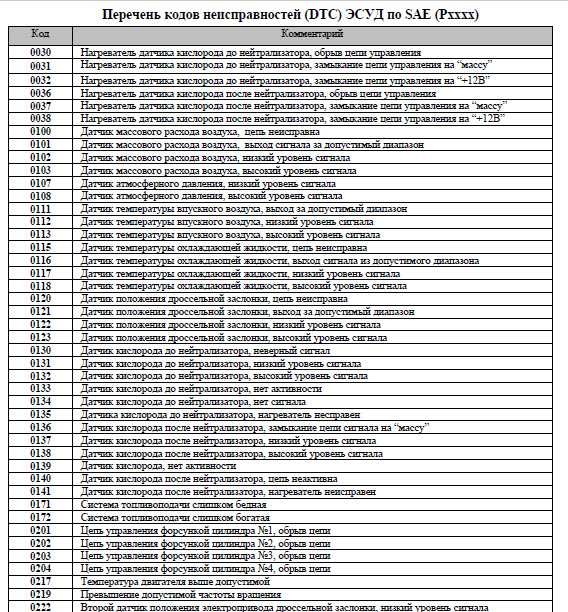
 Открытие свойств
Открытие свойств